用Windows7为孩子打造健康上网环境
温宏彬 魏丹

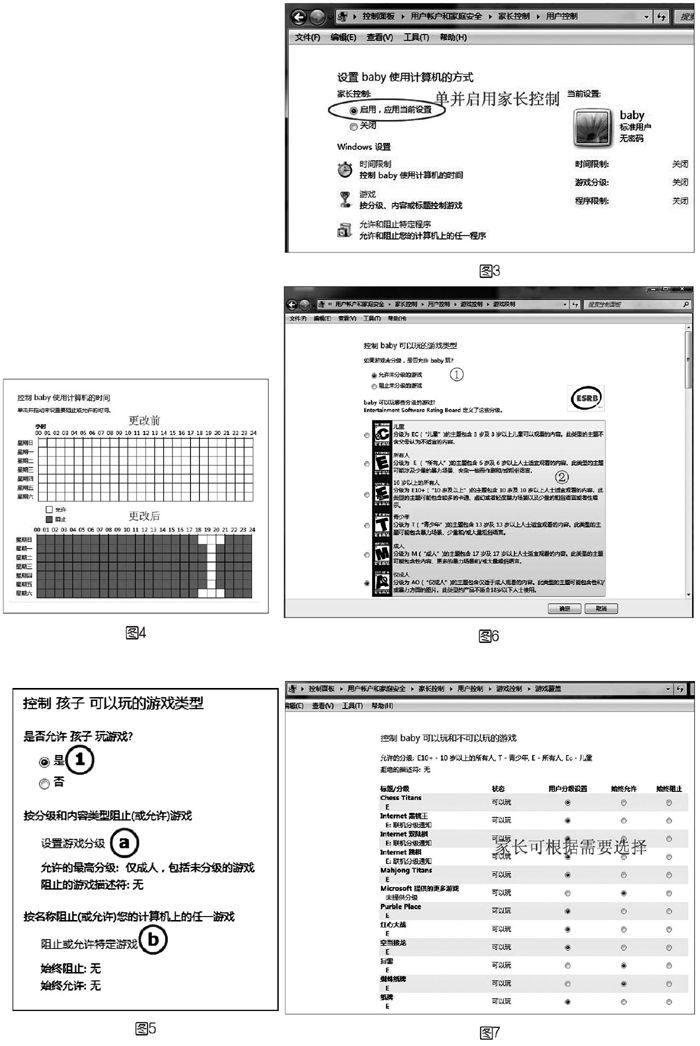
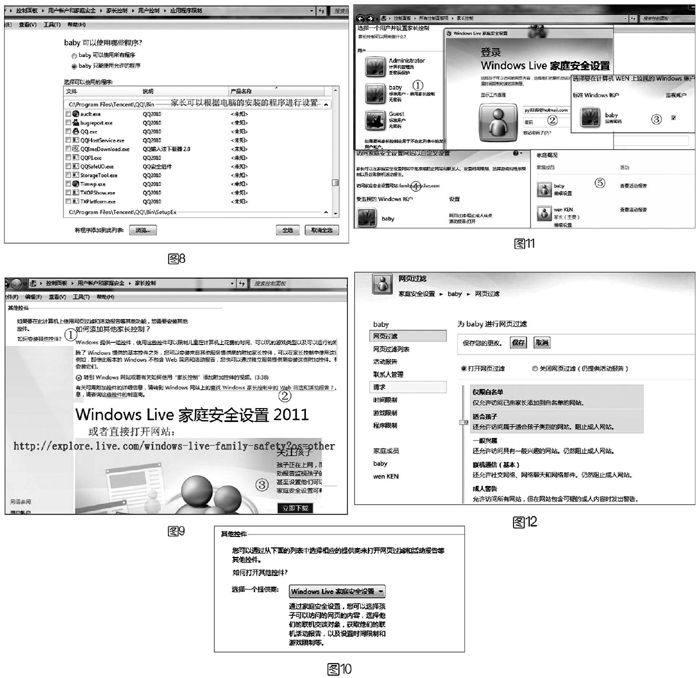
孩子的电脑学习和使用是一把让家长头疼的双刃剑,使用得当可以让孩子增长知识、开阔眼界,使用不当轻则荒废学业,重则网瘾成疾。所以一直以来,软件市场上不断出现许多针对少年儿童上网的控制软件,甚至政府部门也出资购买过“绿坝”等控制软件。但是在具体的控制功能方面却都比较简单,往往只针对色情、暴力等不良信息进行简单的网页过滤,并不能对少年儿童的电脑使用起到全方位的监管作用。那么如何才能更好地保护孩子,让他们拥有健康的网络环境呢?
事实上,Windows7系统在保护孩子上网方面有了很大的提高,其自身就有一个不错的功能——“家长控制”,它可以控制孩子使用计算机的时间、玩游戏的种类、允许或阻止特定程序的运行,并可以在学校、家庭等孩子上网的环境里运行。
● 为孩子创建一个专用账户
首先单击“开始”,在命令框里输入“家长控制”并在命令行结果集里单击“家长控制”,或者打开“控制面板”—“用户账户和家庭安全”,点击“家长控制”(如图1)。
在“家长控制”对话框里,点击位于中间的“创建新用户账户”。然后在弹出的对话框中键入新用户的名称“baby”,并点“创建账户”按钮即可完成。这时你的计算机应该有两个账户,一个是你作为家长的管理员账号Administrator,另一个叫做“baby”的账户则是给你的孩子使用的(如图2)。
在创建“baby”用户时,系统会提示你为“Administrator”用户创建密码,如果忘了设置,只需要在“控制面板”里,单击“添加或删除用户”,单击“Administrator”用户(系统管理员),再选择“更改密码”,输入你的新密码后单击“更改密码”。
● 设置“家长控制”
首先要启用“家长控制”,单击刚创建的“baby”用户,对该用户进行家长控制设置。其中强烈推荐家长使用“设置一”、“设置二”、“设置三”来控制孩子的网络时间(如下页图3)。
1.时间限制(设置一)
考虑到孩子要上学的情况,所以白天基本上可以阻止孩子上网,晚上可以适当安排一定时间,但不要玩得太晚,一般以1~2小时比较合理,双休日适当放宽,这些都由家长自己设置,我做了如下设置(如图4)。
2.游戏限制(设置二)
控制孩子玩游戏,如果不允许孩子玩任何游戏,直接单击“否”就可以了。注意:不让玩游戏一般是不可能的,孩子也不答应,所以建议家长还是允许孩子玩一些游戏。如果只允许孩子玩特定的游戏,“家长控制”提供以下两个选择(如图5)。
(1)设置游戏分级
游戏分级包括:是否允许孩子玩游戏、按照分级和内容类型限制游戏访问、按名称阻止或允许特定游戏三个部分,对于Windows7自带的游戏一般无需设置,主要还是限制EC分级游戏,可以根据你孩子的年龄进行设置(如图6)。另外,如果还要阻止那些敏感的游戏,最好将所有分级内容选中,然后点击“确定”。
(2)阻止或允许特定游戏
这对于有的家长来说比较陌生,因为家长并不是游戏的专家,更不会知道孩子沉迷于什么游戏,所以本人强烈建议家长设置游戏分级。这里我就简单展示“阻止或允许特定游戏”的设置(如图7)。
3.程序限制(设置三)
有的家长可能会在电脑上安装某些不适合孩子使用的程序,这时便可以采用程序限制阻止孩子运行。家长只需选定将要允许运行的程序,或是在不适合孩子的程序前取消打钩,并单击“确定”即可(如下页图8)。
● Windows live家庭安全设置
我们还可以通过“Windows Live 家庭安全设置”来控制孩子可以查看的内容和联机交谈的对象。Windows7默认是不安装Windows live的,我们可以通过下面的操作来实现。
首先在“家长控制”项最下面的“其他控制”中单击“如何安装其他控制”,然后在出现的对话框中单击“查找Windows家长控制web筛选和活动报告”,最后打开Windows live家庭安全设置2011的网站进行下载,也可以直接打开Windows live网站下载(如图9)。
下载后直接默认安装即可,安装后在“家长控制”中最下方的“其他控件”中就会出现“Windows live家庭安全设置”(如图10)。
单击“baby”用户,出现“登录Windows live家庭安全设置”对话框,需要你输入MSN的账户,如果没有就需要申请一个。进入后选择要监视的用户,即baby用户。点击“familysafety.live.com”网站,输入MSN的账号和密码进入家庭安全自定义设置(如图11)。
进入网站后我们便可以通过“网页过滤、联系人管理、时间限制、游戏限制”等来进行自定义管控了,设置完成后记得点击“保存”。另外可以通过“活动报告”对孩子的使用活动进行汇总,还可以通过“联系人管理”对学生聊天的对象进行管理,这里指MSN的联系对象(如图12)。
最后就需要你把这个设置好的账户(baby)告诉你的孩子,这样孩子就可以在安全、健康的环境下畅游网络世界了,你再也不用担心孩子会沉迷网络了(此设置同样适用于学校机房)。

